Проблема с интернетом в современном мире встречается часто. Маршрутизатор Wi-Fi установили, но внезапно сигнала не хватает даже на пару комнат. Разберемся, в чем же дело и как усилить сигнал.
Как улучшить сигнал домашнего Wi-Fi-роутера: реально работающие способы

От чего зависит площадь покрытия Wi-Fi-роутера
Не всегда изготовители указывают информацию на коробке о покрытии Wi-Fi роутером определенной площади. Этот факт объясняется тем, что множество факторов могут повлиять на дальность распространения сигнала, включая планировку и материал стен, расстояние от источника сигнала до места его использования. В связи с этим, производители, как правило, ограничиваются указанием технических характеристик конкретной модели. Среди факторов, влияющих на площадь покрытия Wi-Fi, можно выделить следующие:
1. Мощность передатчика и чувствительность приемника. Чем мощнее роутер, тем на большую зону он может распространять сигнал. Мощность передатчика обычно измеряется в дБМ (децибел на метр). При покупке роутера важно обратить внимание на заложенную производителем мощность. Кроме того, важно учесть мощность передатчика на пользовательском устройстве. Если сигнал слаб и на его пути много препятствий, то только устройство с высокой чувствительностью сможет принять его. Чувствительность также измеряется в дБМ, но с противоположным знаком. Чем выше чувствительность, тем качественнее связь.
2. Диапазон. Функционирующий диапазон большинства современных Wi-Fi роутеров включает два частотных диапазона — 2.4 и 5 ГГц. Когда несколько устройств используют один и тот же частотный диапазон для доступа в интернет, скорость сети становится ниже пропорционально числу подключенных устройств. Диапазон 2.4 ГГц более распространен, так как радиоволны на этой частоте могут преодолевать большие расстояния, обеспечивая более широкое покрытие. Также многие старые модели устройств и бюджетные маршрутизаторы поддерживают только эту частоту, а большинство современных устройств по умолчанию подключаются к этой сети.
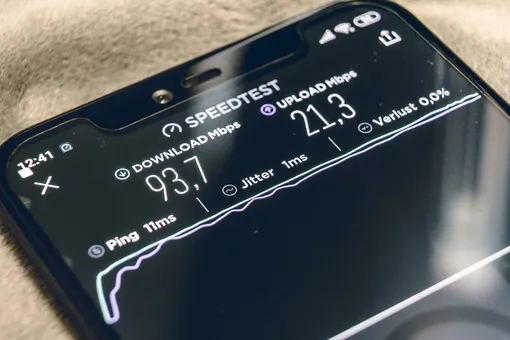
Если в одном здании расположено несколько сетей, использующих один и тот же частотный диапазон, это может привести к проблемам с качеством связи. С другой стороны, частотный диапазон 5 ГГц обеспечивает более высокую скорость передачи данных, но многие устройства не могут работать в этом диапазоне, особенно устаревшие модели. Двухдиапазонные маршрутизаторы, поддерживающие частоты 2.4 и 5 ГГц, могут быть хорошим решением для обеспечения совместимости с различными устройствами и оптимизации скорости и качества соединения.
3. Коэффициент усиления антенны. Влияет на дальность передачи сигнала Wi-Fi. Антенны не изменяют мощность сигнала роутера, они просто направляют сигнал в определенном направлении. Чем выше коэффициент усиления антенны, тем дальше она может передавать сигнал. Если антенны съемные и их можно заменить, то можно использовать антенны с большим усилением для увеличения дальности передачи сигнала.
Почему теряется сигнал Wi-Fi-роутера
Беспроводные технологии имеют свою специфику: сигнал может теряться в подземных переходах, Bluetooth-колонки могут заикаться при воспроизведении музыки на большом расстоянии, подключение к Wi-Fi-роутеру из соседней комнаты может быть затруднено. Рассмотрим причины этих проблем:
- Электромагнитные волны, образующие сигналы, находятся на одной и той же частоте. Это вызывает конфликты, например, когда сигнал Wi-Fi пересекается с сигналом микроволновки, работающей на частоте около 2,4 ГГц.
- В домах людей, помимо роутера и устройства приема, есть множество других предметов, способных влиять на распространение сигнала Wi-Fi: например, сигнал может отразиться от металлической двери шкафа или впитаться в воду аквариума.
- Сигналы многих Wi-Fi устройств могут перебивать друг друга в случае перегрузки канала, к которому подключены устройства.
- Различные материалы по-разному воздействуют на распространение сигнала: деревянная стена может снизить мощность сигнала на 70%, металлическая стена — на 90%.
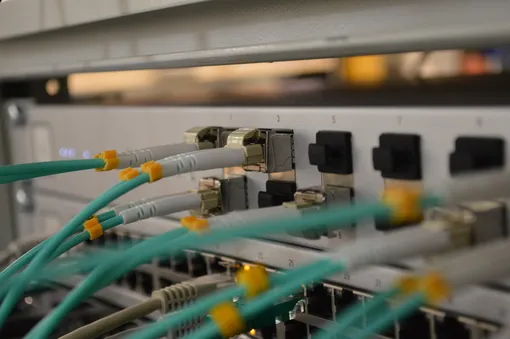
Как и где расположить Wi-Fi-роутер, чтобы сигнал был сильным
Современные Wi-Fi роутеры являются мощными устройствами, способными работать на больших расстояниях до 200 метров без потери качества сигнала. Однако для достижения оптимального уровня сигнала необходимо правильно разместить роутер в помещении.
Рекомендуется устанавливать роутер в комнате, где расположено наибольшее количество электроники, и размещать его в центре помещения для равномерного распространения сигнала. Не следует закрывать точку доступа шкафами или тканью, так как это может создавать помехи для сигнала. Также рекомендуется устанавливать роутер на максимальной высоте, особенно если помещение двухэтажное.
Размещение роутера на кухне может вызвать проблемы из-за наличия микроволновых печей и металлических предметов, которые могут отражать и ослаблять сигнал. Для достижения максимальной скорости и качества подключения требовательных устройств рекомендуется использовать кабельное соединение с роутером. Это обеспечит минимальную задержку при игре в онлайн игры и позволит без проблем просматривать видеоконтент в высоком качестве.

Расположение антенн также оказывает влияние на уровень сигнала Wi-Fi. Если ваш роутер оснащен внешними антеннами, то рекомендуется их правильно настроить для достижения максимального качества сигнала.
- Если у вас есть две антенны, то обе должны быть направлены вверх или одна должна быть направлена вверх под углом 45 градусов, а другая — горизонтально.
- Если у вас три антенны, центральная должна быть направлена вертикально вверх, а две другие — под углом 45 градусов в горизонтальном направлении.
- Если у вас четыре или более антенн, две или три центральные антенны должны быть направлены вертикально вверх, а крайние антенны — под углом 45 градусов.
Это обеспечит максимальное покрытие сигналом Wi-Fi вашего помещения.
Как усилить сигнал Wi-Fi-роутера
Переместили роутер, а сигнал Wi-Fi все еще слабый или не достает до нужной точки? Давайте глубже погрузимся в действия, которые нужно сделать для улучшения качества интернет-соединения.
Переместите маршрутизатор
Интернет начинает замедляться, если стены, мебель и другие элементы мешают прохождению сигнала. Лучше поместить роутер в центр квартиры, причем так высоко, насколько это позволяет кабель, например на книжный шкаф.
Проводное подключение на случай важных переговоров
Подключаться к беспроводной сети из любой части квартиры, конечно, удобно. Но когда на очереди совещание, не хочется рисковать. Временные перебои с интернетом — равно зависшая картинка и обрывки речи, которые коллеги слышат последние пять минут (а вы даже не в курсе). Чтобы обеспечить качественное подключение во время видеозвонка, проведите провод от Wi-Fi к ноутбуку или компьютеру, напрямую к разъему RJ45.
Создайте отражатель из алюминиевой фольги
Усилить сигнал можно и с помощью «народных» средств. В большинстве случаев это баловство, но есть шанс, что с вашим роутером трюк сработает. Сделайте отражатель и разместите его за антеннами Wi-Fi-маршрутизатора. Для начала отрежьте лист фольги (длинная сторона должна быть не меньше 30 см), затем оберните им двухлитровую бутылку из-под содовой. Через минуту разверните конструкцию: вы увидите, что фольга сохранила заданную форму. Это и есть наш отражатель. Остается разместить его за роутером и направить сигнал в нужную сторону.

Отключите ненужные устройства
Домашний Wi-Fi не способен выдержать слишком большой нагрузки. Если вы подключили к сети ноутбук, колонку, телефон, умный чайник и прочую технику, то... Сделайте все наоборот. Просто отключите от интернета устройства, которыми пока не пользуетесь, и подключите только самое необходимое.
Обновите прошивку
Более поздняя версия системы ускорит передачу данных и обеспечит стабильное соединение. Обновления обычно доступны на официальном сайте оператора. После скачивания на всякий случай смените пароль, чтобы защитить сеть от посторонних пользователей.
Перезагружайте роутер
Любой технике нужно давать время «остыть» хотя бы раз в месяц. Выключите Wi-Fi, подождите 30 секунд, а затем снова включите (гениально, да?). Подождите пять минут, после чего проверьте скорость сети.
Воспользуйтесь ретранслятором сигнала
Беспроводной WiFi-репитер, по-другому расширитель сигнала, выглядит как мини-роутер, в который встроен сетевой адаптер. Установите его в проблемную зону, и сигнал будет бесперебойно «долетать» до нужной комнаты.
Поменяйте режим работы роутера
Он определяет способ передачи сигнала Wi-Fi другим устройствам. Самый быстрый и современный режим — 802.11ax. Другие режимы работают медленнее.
Увеличьте мощность сигнала роутера
Можно сделать это в настройках, чтобы улучшить радиус действия Wi-Fi сигнала. Установка нескольких роутеров в офисе может обеспечить оптимальное покрытие Wi-Fi сети, но требует настройки бесшовной сети, чтобы устройства могли автоматически переключаться между роутерами без прерывания соединения.
Используйте Mesh-системы
Они могут обеспечить оптимальное покрытие, благодаря использованию основного модуля и дополнительных ретрансляторов, которые обмениваются данными по выделенному каналу. Однако mesh-системы могут быть довольно дорогими.
Выберите подходящую частоту
Выбор частоты зависит от ваших потребностей и оборудования, которое вы используете. Если вам нужна более высокая скорость соединения, то следует выбирать частоту 5 ГГц, так как она обеспечивает более высокую скорость передачи данных до 162 Мбит/с. Однако, эта частота может быть более чувствительной к препятствиям, таким как стены или мебель. Если же вам нужно, чтобы сигнал проходил через стены или препятствия, то лучше выбрать частоту 2,4 ГГц, которая обеспечивает скорость до 56 Мбит/с и лучше проникает через препятствия. Но стоит учитывать, что оборудование, поддерживающее эту частоту, может быть устаревшим.
Настройте роутеры на разные частоты
Если в вашем доме или офисе есть несколько роутеров, работающих на одной и той же частоте, это может привести к помехам и снижению скорости соединения. Чтобы избежать этого, можно настроить каждый роутер на свой уникальный канал на той же частоте. Это позволит устройствам работать без конфликтов и использовать всю доступную пропускную способность сети.
